#%#$#%@%@%$#%$#%#%#$%@_348c++880664f2e1458b899ced2a3518e6 text 是一款轻量级跨平台编辑器,支持 windows、mac 和 linux 系统。1. 安装方式因系统而异:windows 下下载 .exe 并安装,macos 可用 homebrew 或 .dmg 文件安装,linux(如 ubuntu)可用 apt 或 .deb 包安装;2. 基础设置包括字体大小、缩进、高亮当前行等,并可切换主题和自定义快捷键;3. 安装 package control 插件以管理其他插件,可通过命令面板搜索并安装;4. 推荐插件有 emmet、sidebarenhancements、gitgutter、c/c++ 和 autofilename,分别用于前端开发、侧边栏增强、代码版本对比、c/c++ 支持和文件路径补全。整个配置过程灵活且不复杂,适合个性化开发需求。

Sublime Text 是一款广受开发者喜爱的轻量级跨平台编辑器,支持 Windows、Mac 和 Linux 系统。它不仅启动速度快、界面简洁,还能通过插件扩展实现强大的功能,比如 C/C++ 开发环境配置。如果你打算在不同系统上安装和配置 Sublime,下面这些内容会对你有帮助。

不同操作系统有不同的安装方式,但整体流程都很简单:
Windows
前往官网或可信源下载
.exe
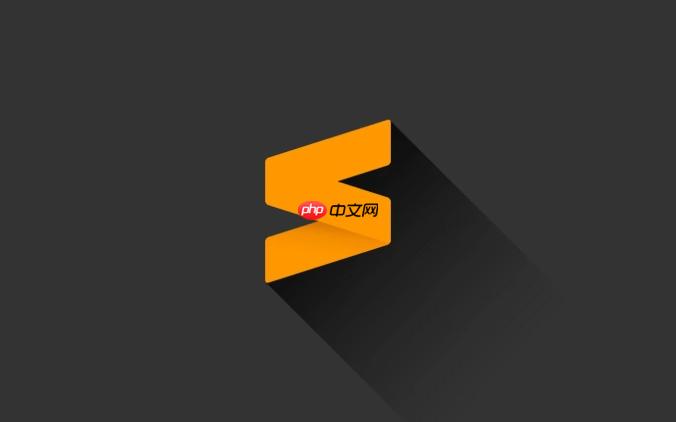
macOS
推荐使用 Homebrew 安装:打开终端,输入
brew install --cask sublime-text
.dmg
Linux(以 Ubuntu 为例)
可以通过 apt 安装:
sudo apt install sublime-text
.deb

无论哪个平台,安装过程都不复杂,基本点几下鼠标或敲几个命令就能搞定。
安装完成后,先做些基础配置能提升使用体验:
打开首选项(Preferences > Settings),添加以下常用设置:
{
"font_size": 14,
"tab_size": 4,
"translate_tabs_to_spaces": true,
"highlight_line": true
}这样可以让你的代码看起来更清晰,也更适合协作开发。
如果你习惯暗色主题,可以在首选项里切换主题样式,比如
Adaptive
Monokai
快捷键方面,Sublime 的默认快捷键已经很高效了,但如果需要自定义,可以通过
Preferences > Key Bindings
Package Control 是 Sublime 最重要的插件之一,有了它才能方便地安装其他插件:
Ctrl + Shift + P
如果命令面板打不开或搜索不到安装项,可能是网络问题或者被某些安全软件拦截,可以尝试更换 DNS 或关闭防火墙重试。
安装完 Package Control 后,可以根据需求安装一些实用插件:
安装方法也很简单,打开命令面板 → 输入 “Install Package” → 搜索插件名 → 安装即可。
基本上就这些,Sublime 的安装和配置虽然不算全自动,但也不复杂,关键是灵活可定制。只要把基础环境搭好,后续可以根据自己的项目类型不断丰富插件生态。
以上就是Sublime跨平台安装配置说明|Windows、Mac、Linux全支持的详细内容,更多请关注php中文网其它相关文章!

每个人都需要一台速度更快、更稳定的 PC。随着时间的推移,垃圾文件、旧注册表数据和不必要的后台进程会占用资源并降低性能。幸运的是,许多工具可以让 Windows 保持平稳运行。

Copyright 2014-2025 https://www.php.cn/ All Rights Reserved | php.cn | 湘ICP备2023035733号